使用DHCP中继进行跨网段分配IP
Posted
tags:
篇首语:本文由小常识网(cha138.com)小编为大家整理,主要介绍了使用DHCP中继进行跨网段分配IP相关的知识,希望对你有一定的参考价值。
实验目的:通过DHCP中继,可以使一台DHCP服务器可以跨网段进行IP地址自动分配,这样就避免了每个网段都需要一台DHCP服务器的情况,大大减少了资源占用。
实验拓扑图如下:
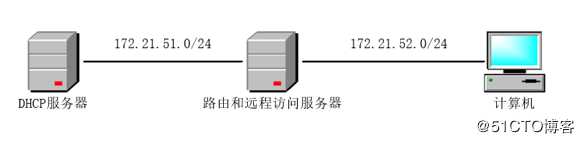
实验步骤:
首先把172.21.51.1这个地址的网卡设为NAT模式,172.21.52.1这个地址的网卡设为仅主机模式,并且取消VMware的DHCP。
-
打开服务器管理器,点击角色,然后添加角色,勾选DHCP 服务器,再点击下一步。
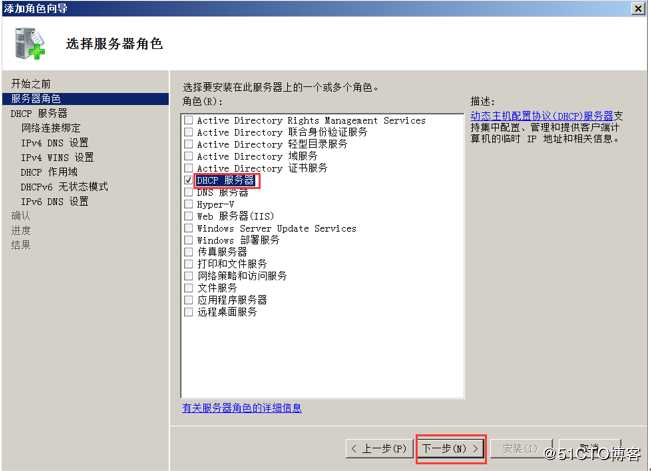
- 选择下一步,本实验不需要dns所以忽略,一直到配置作用域的位置,点击添加作用域,新建如图所示作用域,确定后点击下一步。
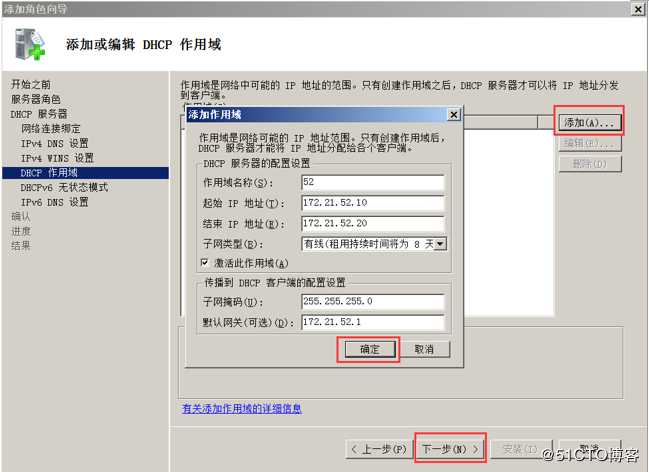
- 以为本实验不需要用到IPv6的DHCP,所以这里选择禁用,下一步后选择安装,等待安装完成。
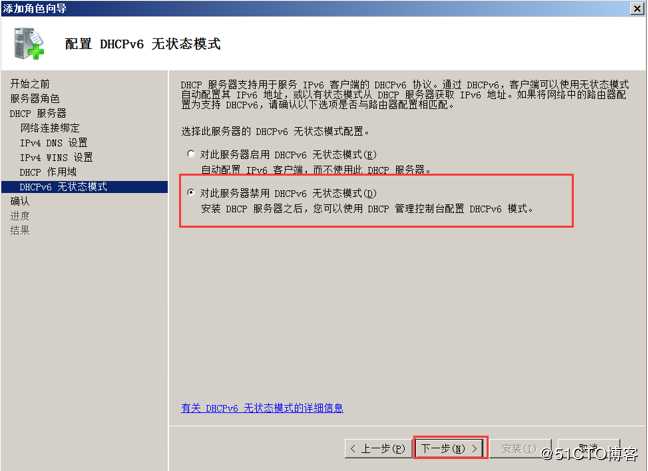
- 可以在管理工具-DHCP里面查看DHCP作用域的状态,如图所示。
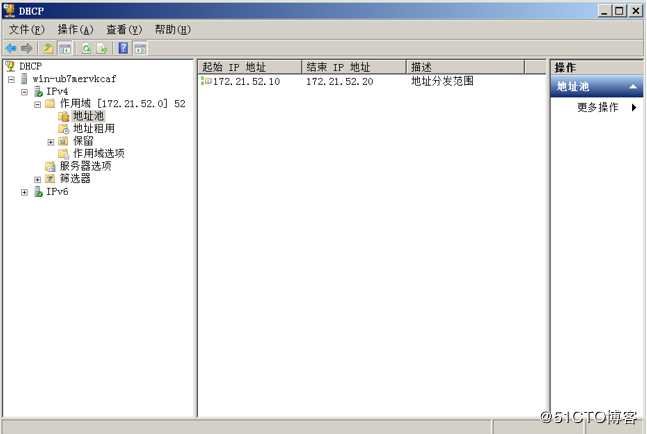
- 下面搭建路由和远程访问服务器,打开服务器管理器,点击角色,然后添加角色,勾选网络策略和访问服务,再点击下一步。
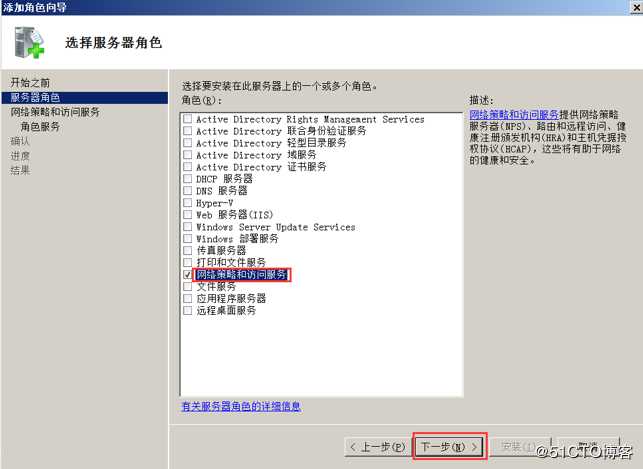
- 在这里选择路由和远程访问服务,并继续下一步,直到安装完成。
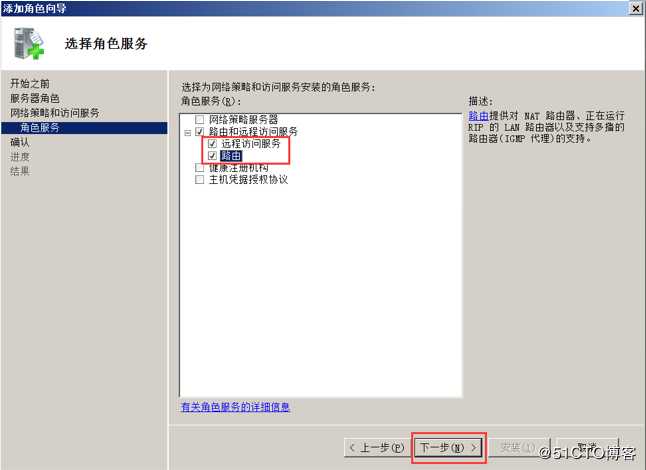
- 在管理工具中打开路由和远程访问,右键服务器,选择配置并启用路由和远程访问。
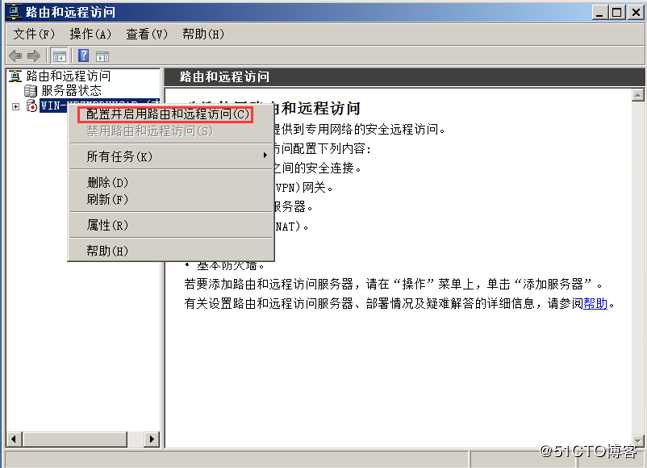
- 在弹出的框中选择下一步,在这里选择自定义配置并点击下一步。
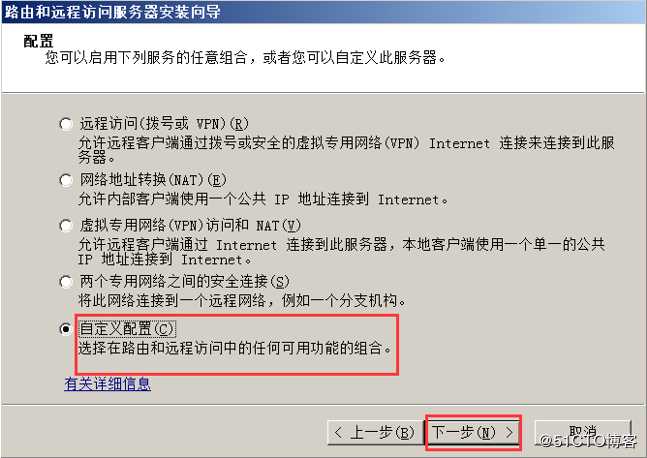
- 接下来选择LAN路由,再点击下一步。
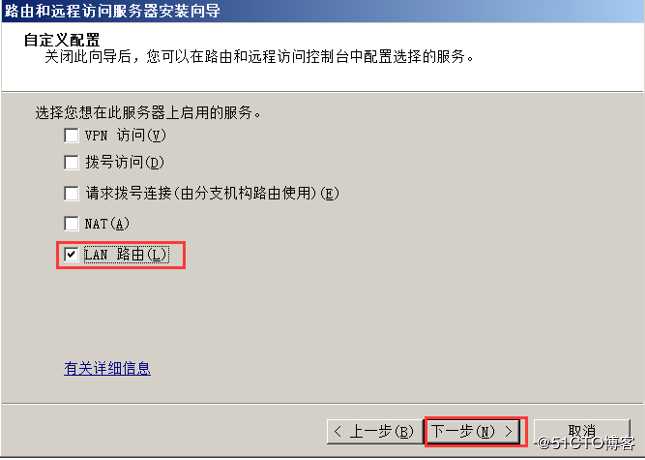
- 最后选择启用服务,我们就搭建完成了
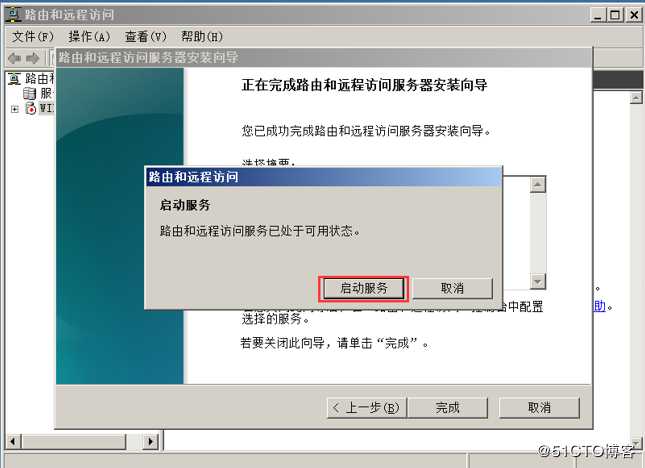
下面是配置DHCP中继
- 打开路由和远程访问,展开相关选项,IPv4中右键常规,选择新增路由协议
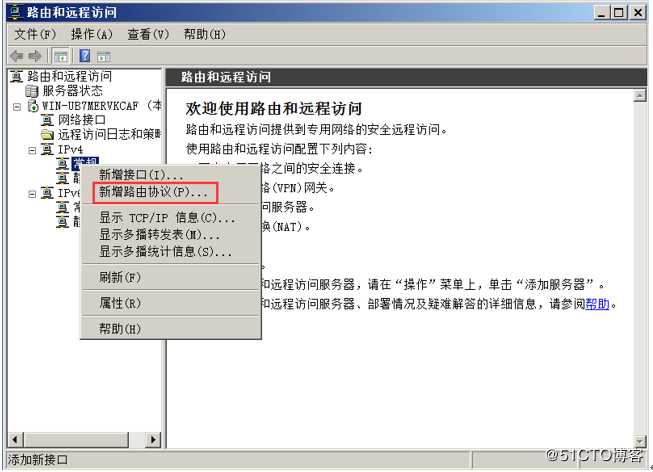
2.在弹出的对话框中选择DHCP 中继代理程序并确定。
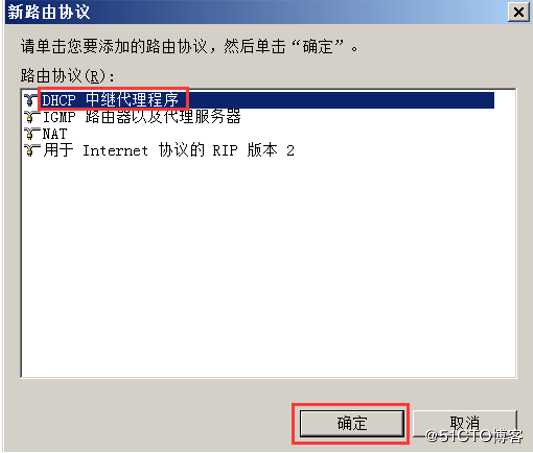
- 在DHCP中继代理的右边空白处右键,点击新增接口

- 在弹出的对话框中选择与需要中继的网段在一个段的网卡,我这里是本地连接 2,点击确定,数据包默认,再确定。
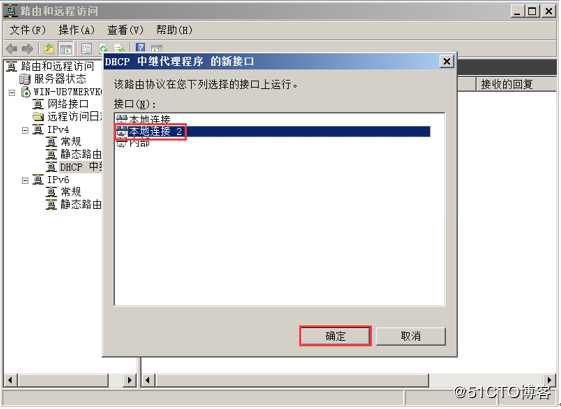
- 右键DHCP 中继代理—属性 在这里输入DHCP服务器的位置并点击添加,然后确定
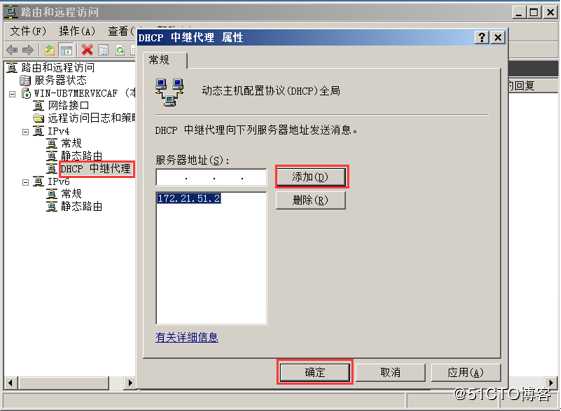
到此我们就配置完成了,下面打开客户端查看能否自动获取到IP地址
在客户端中打开CMD窗口并使用ipconfig /renew命令重新获取IP地址,发现成功获取。
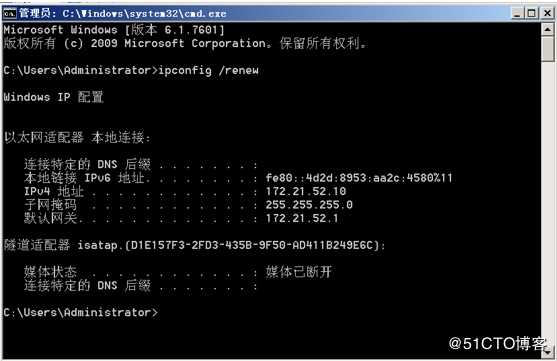
以上是关于使用DHCP中继进行跨网段分配IP的主要内容,如果未能解决你的问题,请参考以下文章